
Satura rādītājs:
- Autors John Day [email protected].
- Public 2024-01-30 10:53.
- Pēdējoreiz modificēts 2025-01-23 14:59.


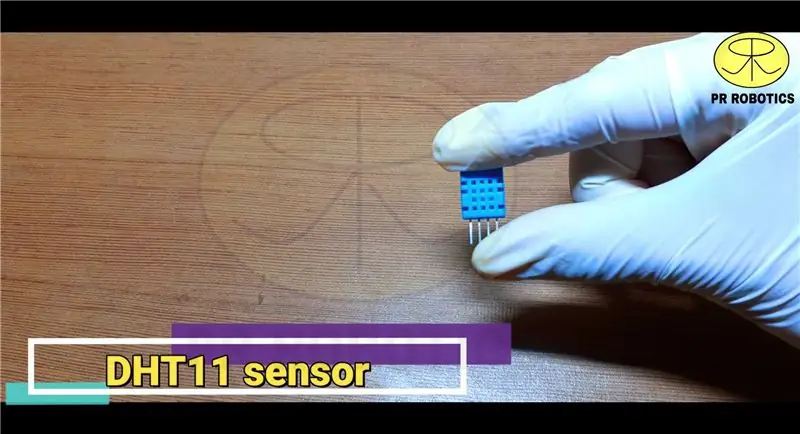
OBLIGĀTĀS SASTĀVDAĻAS-
1. Arduino NANO:
2. DHT11 sensors:
3. OLED displejs:
4. Maizes dēlis:
5. Jumper vadi:
Pirkšanas saites ir paredzētas tikai Indijai.
1. darbība: shēmas shēma
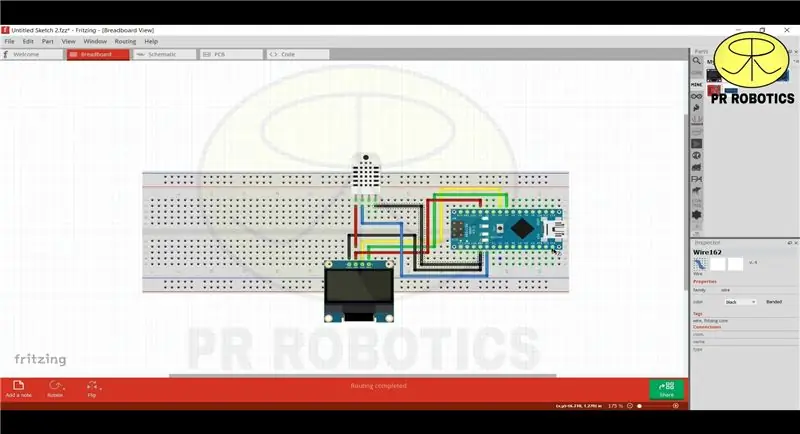
Pēc visu nepieciešamo sastāvdaļu savākšanas. Lai labāk izprastu, lejupielādējiet šo shēmu.
2. darbība: sāciet izveidot savienojumu

Novietojiet shēmu sev priekšā un sāciet savienot vadus.
3. darbība: konfigurējiet Arduino IDE iestatījumu
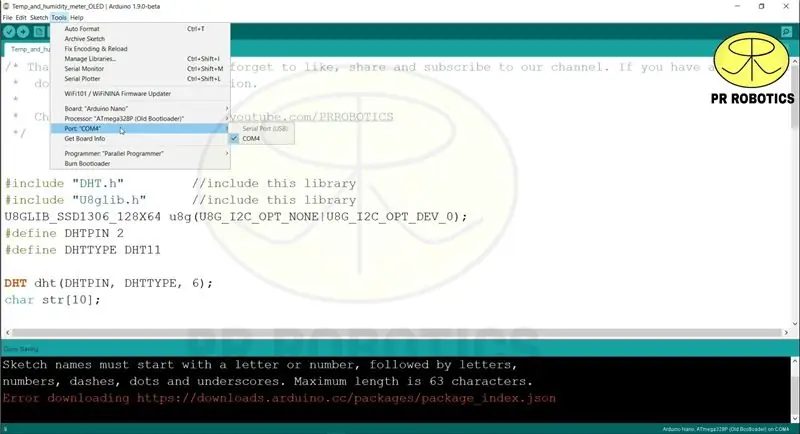
Tagad, pēc savienojošās atvērtās arduino IDE pabeigšanas un atlasiet tāfeles veidu un COM plati. Lejupielādējiet un iekļaujiet arī bibliotēkas.
4. darbība: koda augšupielāde
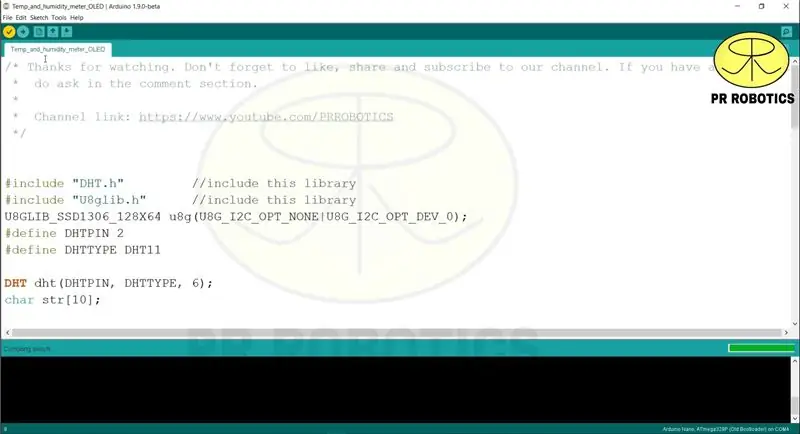
Tagad apkopojiet un augšupielādējiet kodu.
KODS:
#include "DHT.h" #include "U8glib.h" U8GLIB_SSD1306_128X64 u8g (U8G_I2C_OPT_NONE | U8G_I2C_OPT_DEV_0);
#define DHTPIN 2
#define DHTTYPE DHT11
DHT dht (DHTPIN, DHTTYPE, 6); char str [10];
void drawTest (void) {
u8g.setFont (u8g_font_unifont);
u8g.drawStr (0, 30, "Temperatūra &");
u8g.drawStr (0, 50, "Mitruma mērītājs");
u8g.setFont (u8g_font_helvB08); //
u8g.drawStr (7, 60, "PR ROBOTICS");
}
void setup () {
dht.begin ();
u8g.firstPage ();
darīt {
drawTest ();
}
kamēr (u8g.nextPage ());
kavēšanās (3000); }
void loop () {
kavēšanās (500);
pludiņš h = dht.readHumidity ();
pludiņš t = dht.readTemperature ();
ja (isnan (h) || isnan (t))
{
atgriešanās;
}
u8g.firstPage ();
darīt {
u8g.setFont (u8g_font_helvB08);
u8g.drawStr (0, 15, "Mitrums:");
u8g.drawStr (80, 15, dtostrf (h, 5, 2, str));
u8g.drawStr (120, 15, "%");
u8g.drawStr (0, 30, "Temperatūra:");
u8g.drawStr (80, 30, dtostrf (t, 5, 2, str)); u8g.drawStr (120, 30, "\ 260C");
u8g.drawStr (10, 60, "BY: PR ROBOTICS");
}
kamēr (u8g.nextPage ()); }
5. darbība: pārbaude

Tagad vienkārši pārbaudiet savu projektu.
Ieteicams:
IoT temperatūras un mitruma mērītājs ar OLED ekrānu: 5 soļi (ar attēliem)

IoT temperatūras un mitruma mērītājs ar OLED ekrānu: jebkurā laikā pārbaudiet temperatūru un mitrumu OLED ekrānā un vienlaikus apkopojiet šos datus IoT platformā. Pagājušajā nedēļā es publicēju projektu ar nosaukumu Vienkāršākais IoT temperatūras un mitruma mērītājs. Tas ir labs projekts, jo jūs varat
Vienkāršākais IoT temperatūras un mitruma mērītājs: 5 soļi (ar attēliem)

Vienkāršākais IoT temperatūras un mitruma mērītājs: Vienkāršākais IoT temperatūras un mitruma mērītājs ļauj apkopot temperatūras, mitruma un siltuma indeksu. Pēc tam nosūtiet tos uz Adafruit IO
Temperatūras un mitruma sensors ar Arduino un LCD displeju: 4 soļi

Temperatūras un mitruma sensors ar Arduino un LCD displeju: Sveiki puiši, laipni lūdzam atpakaļ Artuino. Kā jūs jau redzējāt, es esmu uzsācis An InstructableToday mēs gatavojamies Temperatūra & Mitruma mērītājs ar DHT11 moduli. Sāksim darbu Apsveriet iespēju abonēt un atzīmēt videoklipu ar Patīk
Temperatūras un mitruma interneta reģistrētājs ar displeju, izmantojot ESP8266: 3 soļi

Temperatūras un mitruma interneta reģistrētājs ar displeju, izmantojot ESP8266: Es vēlējos dalīties ar nelielu projektu, kas, manuprāt, jums patiks. Tas ir mazs, izturīgs interneta temperatūras un mitruma reģistrētājs ar displeju. Tas tiek reģistrēts vietnē emoncms.org un pēc izvēles lokāli uz aveņu PI vai jūsu emoncm
Kontrolējiet savas elektriskās ierīces ar televizora tālvadības pulti (tālvadības pulti) ar temperatūras un mitruma displeju: 9 soļi

Kontrolējiet savas elektriskās ierīces ar televizora tālvadības pulti (ir tālvadības pults) ar temperatūras un mitruma displeju: Sveiki, es esmu Abhajs, un tas ir mans pirmais emuārs par instrukcijām, un šodien es jums parādīšu, kā kontrolēt savas elektriskās ierīces ar televizora tālvadības pulti, izveidojot šo vienkāršs projekts. paldies atl lab par atbalstu un materiāla nodrošināšanu
